Setelah peranti disambungkan, ia harus dikenali dalam sistem. Namun, pada tahap perisian, ia masih memerlukan beberapa konfigurasi untuk menggunakannya dengan betul. Dalam panduan ini, periksa cara menambahkan peranti cakera baru ke Fedora Linux.
Langkah berjaga-jaga cakera
Apabila anda menyambungkan peranti baru ke komputer, dengan anggapan unit ini berfungsi, ia harus dikenali oleh BIOS. Sekiranya tidak, maka berikut adalah beberapa kemungkinan untuk dicari.
- Pastikan peranti disambungkan dengan betul. Selalunya, itulah sumber utama sakit kepala, terutamanya dengan alat penyimpanan luaran.
- Walaupun tidak biasa, anda mungkin juga mempunyai alat mati.
- Kadang kala, peranti storan tertentu tidak disokong oleh beberapa komputer. Ia bergantung pada pelbagai faktor seperti jenama, model, dll.
Mencari peranti cakera
Mencari pemacu baru menggunakan CLI
Dengan andaian bahawa peranti berfungsi dan dihubungkan dengan betul, mari kita mulakan.
Di Linux, semua peranti cakera diberi nama peranti unik yang dimulai dengan "hd" atau "sd". Contohnya, "/ dev / sda" adalah label peranti pertama, "/ dev / sdb" adalah label peranti kedua.
Lancarkan terminal, dan jalankan arahan berikut. Ia harus menyenaraikan semua peranti cakera yang disambungkan.
$ ls -l / dev / sd *
Seperti yang ditunjukkan oleh output, disk "/ dev / sda" memiliki dua partisi, "/ dev / sda1" dan "/ dev / sda2".
Sekarang, sambungkan peranti storan baru, dan jalankan perintah sekali lagi.
$ ls / dev / sd *
Di sini, cakera baru "/ dev / sdb" mempunyai partisi tunggal "/ dev / sdb1". Sekiranya peranti tidak mempunyai partisi, hasilnya hanya ada "/ dev / sdb".
Mencari pemacu baru menggunakan GUI
Sekiranya anda lebih suka menggunakan GUI, maka disarankan untuk menggunakan GNOME Disk. Ia adalah bahagian desktop GNOME.
Alat alternatif adalah menggunakan GParted. Ini adalah salah satu alat yang paling berkuasa untuk menguruskan peranti cakera. GParted dapat menangani pemformatan cakera, partition, UUID, dan juga penyelamatan data. Pasang GParted dengan segera.
$ sudo dnf install gparted
Lancarkan GParted. Untuk memeriksa partisi cakera tertentu, pilih dari menu lungsur di sudut kanan atas.
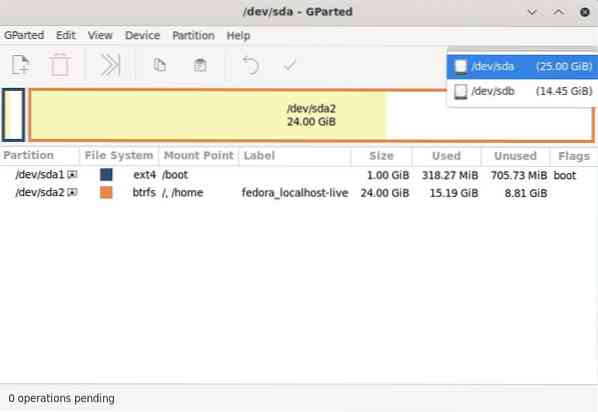
Membuat partition
Partisi dalam pemacu cakera adalah pemisahan ruang cakera secara logik. Bergantung pada ruang cakera dan jenis jadual partition, jumlah partisi berbeza-beza. Secara amnya, cakera berkapasiti tinggi dibahagikan kepada beberapa partisi.
Sekiranya cakera sudah dipartisi dengan betul, maka anda boleh melangkau bahagian ini. Mengikuti langkah ini akan menghapus data yang ada dari cakera, memastikan bahawa tidak ada barang berharga yang disimpan.
Pastikan cakera tidak digunakan. Sekiranya mana-mana partisi cakera dipasang, pastikan untuk melepaskannya. Ketahui cara melepaskan partition menggunakan arahan umount.
Membuat partition menggunakan CLI
Fdisk adalah alat yang kuat untuk menguruskan partisi cakera. Salah satu faedah utama fdisk adalah, semua perubahan yang anda buat tidak akan langsung digunakan pada cakera. Semua perubahan disimpan dalam memori dan hanya berlaku apabila anda memberitahu fdisk untuk melakukannya. Lancarkan alat fdisk dalam mod interaktif untuk peranti sasaran kami.
$ sudo fdisk
Ini adalah mod interaktif dengan banyak pilihan yang ada. Untuk melihat semua pilihan yang ada, masukkan "m".
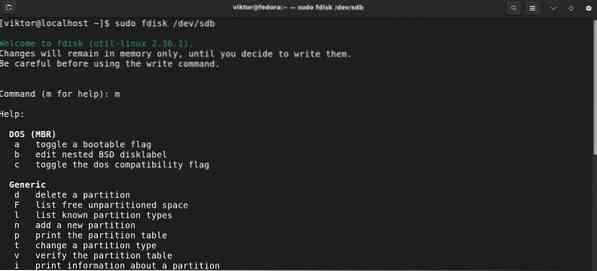
Masukkan "p" untuk mencetak semua partisi dalam label partition semasa. Ia juga akan melaporkan jenis jadual partition (GPT / DOS / SGI / Sun).
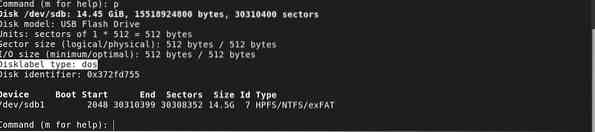
Sekiranya tidak perlu menukar jenis jadual partisi, teruskan dengan menghapus partisi. Masukkan "d" untuk meminta fdisk untuk menghapus partisi.
Untuk menukar jenis partisi, masukkan "g" (GPT), "G" (SGI (IRIX)), "o" (DOS), atau "s" (untuk SUN). Dalam kes ini, saya akan membuat jadual partisi GPT kosong baru.

Masukkan "w" untuk menulis jadual partisi baru. Perhatikan bahawa ia akan membuang partisi yang ada.

Pada ketika ini, fdisk akan keluar. Cakera akan mengandungi semua ruang kosongnya. Untuk menjadikan ruang itu dapat digunakan, ia mesti dibahagi. Lancarkan semula fdisk untuk cakera.
$ sudo fdisk / dev / sdbPeranti mesti mengandungi partisi atau lebih untuk menggunakan ruang simpanan yang ada. Untuk membuat partition, masukkan "n".
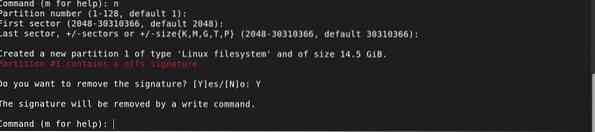
Fdisk akan meminta pelbagai maklumat, misalnya, nombor partition, sektor pertama / terakhir, ukuran partition, dll. Kecuali ada sesuatu yang perlu, tekan "Enter". Fdisk akan menggunakan nilai lalai dan keseluruhan ruang cakera untuk partition baru.
Untuk menulis perubahan pada cakera, masukkan "w".

Membuat partition menggunakan GUI
Mengendalikan penyelesaian lain yang kuat untuk menguruskan peranti cakera. Lancarkan GParted.
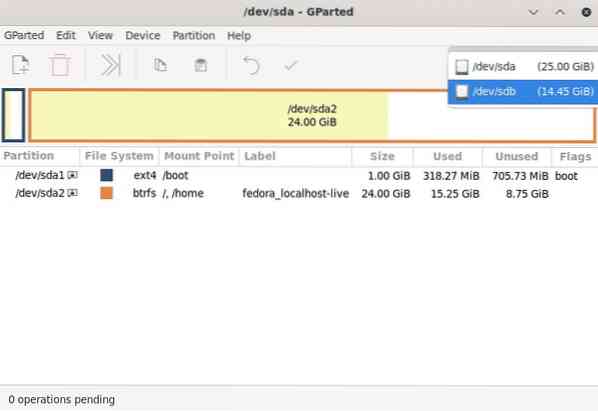
Dari sudut kiri atas, pastikan peranti yang betul dipilih.
Sekiranya cakera mempunyai partisi yang terpasang, melakukan perubahan akan menjadi masalah. Klik kanan partition dan pilih "Unmount".
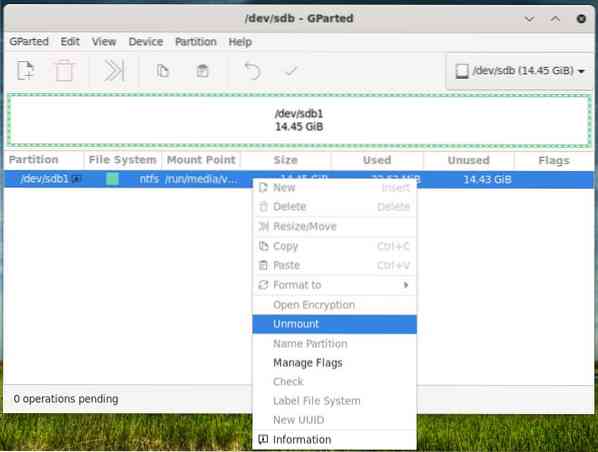
Sekiranya partition itu baik, maka tidak perlu menyentuh apa-apa. Sekiranya tidak, pertimbangkan untuk membahagikan semula pemacu. Klik kanan partition dan pilih "Delete".
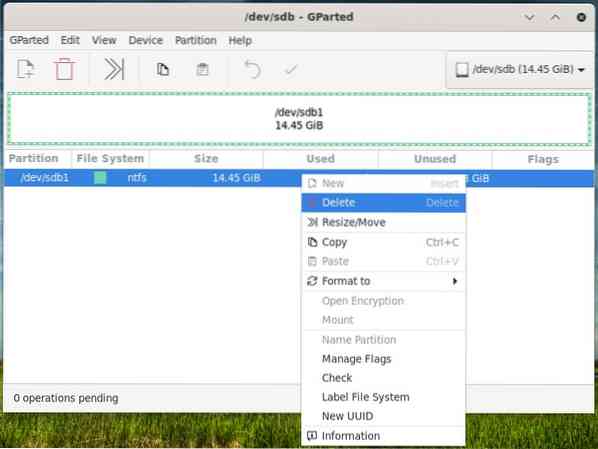
Untuk membuat partisi baru, klik kanan ruang "tidak diperuntukkan", dan pilih "Baru".
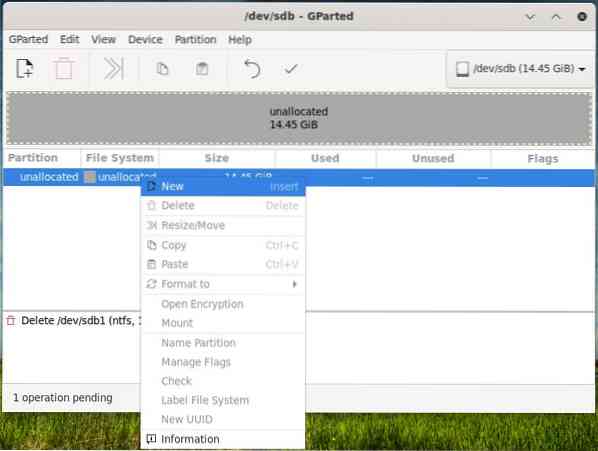
Tukar nilainya mengikut kehendak anda. Untuk demonstrasi ini, seluruh ruang cakera akan berada di bawah satu partisi.
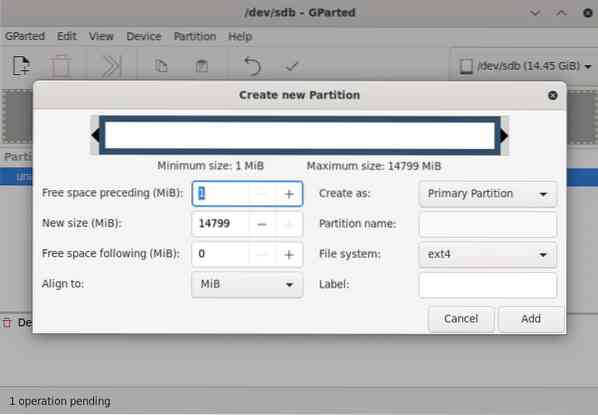
Untuk melaksanakan perubahan, klik butang "Terapkan Semua Operasi". Semua perubahan akan ditulis ke cakera, jadi pastikan semuanya dikonfigurasi dengan betul.
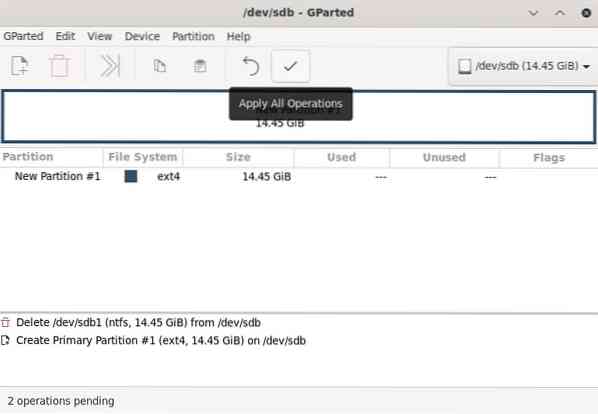
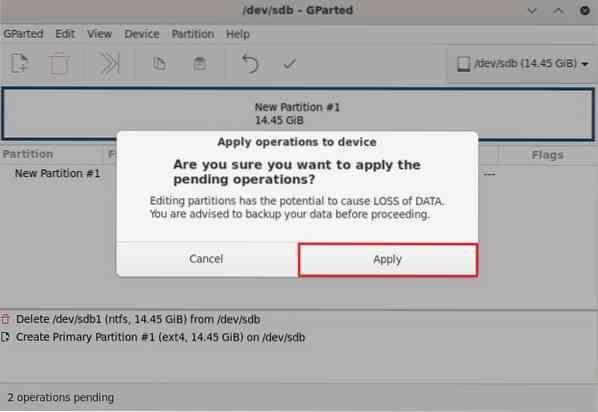
Setelah proses selesai, GParted akan menunjukkan tetingkap berikut.
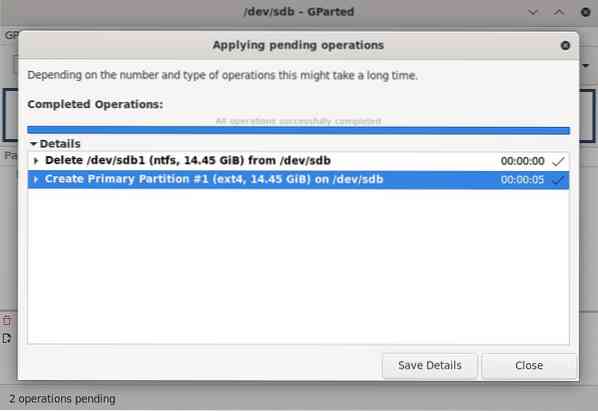
Membuat sistem fail
Cakera dipartisi dengan betul. Langkah seterusnya adalah membuat sistem fail Linux pada partisi supaya sistem operasi dapat menggunakan ruang untuk menyimpan data.
Membuat sistem fail menggunakan CLI
Bergantung pada jenis sistem fail yang diinginkan, arahan untuk dijalankan akan berubah. Secara lalai, disarankan untuk membuat sistem fail EXT3 / EXT4 untuk pengalaman terbaik. Sekiranya cakera adalah yang mudah alih dan digunakan rentas peranti, maka sistem fail FAT16 / FAT32 disyorkan. Walau bagaimanapun, sistem fail FAT16 dan FAT32 mempunyai nilai tetap dengan ukuran fail tunggal tertinggi.
Tentukan label partition baru.
$ lsblk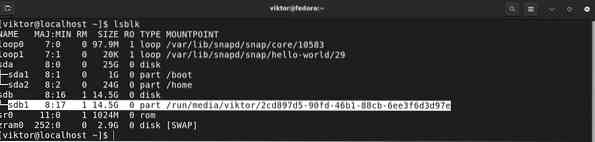
Dalam demonstrasi ini, partisi sasaran kami adalah "/ dev / sdb1". Perhatikan titik lekapan. Kemudian, lepaskan partition menggunakan arahan berikut.
$ sudo umount -v
Untuk memformat partition, jalankan arahan berikut.
$ sudo mkfs -v -t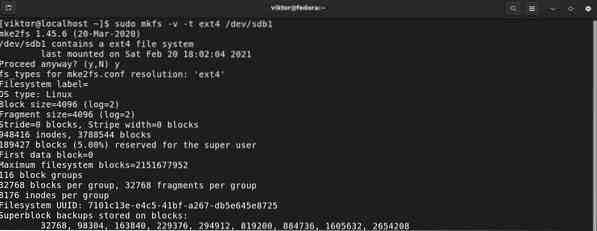
Bagi sistem fail, alat mkfs menyokong nilai berikut.
- samb3
- ext4
- gemuk16
- lemak32
- ntfs
- apfs
- hfs
Membuat sistem fail menggunakan GUI
Lancarkan GParted dan pilih peranti sasaran. Klik kanan partition, pergi ke "Format ke", dan pilih sistem fail yang anda mahukan.
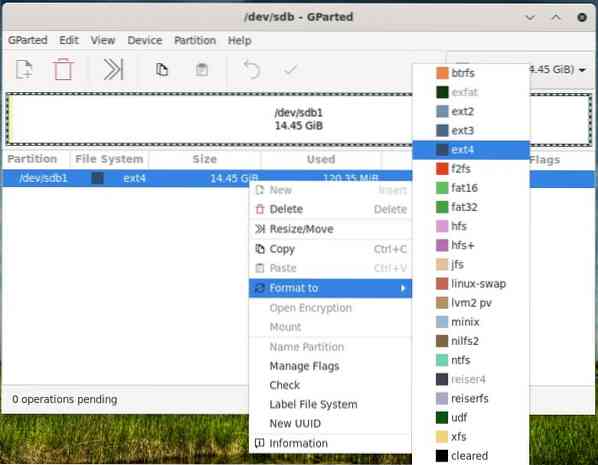
Setelah dipilih, klik butang "Terapkan Semua Operasi".
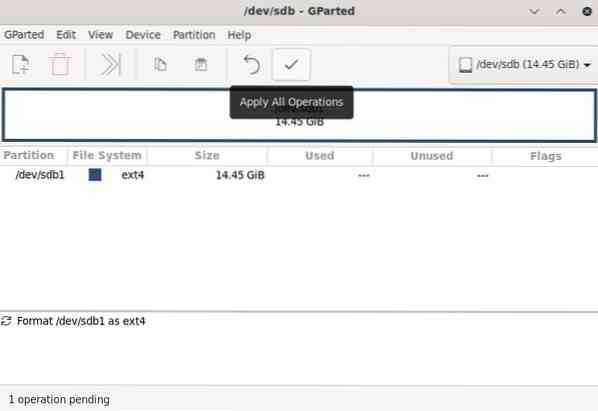
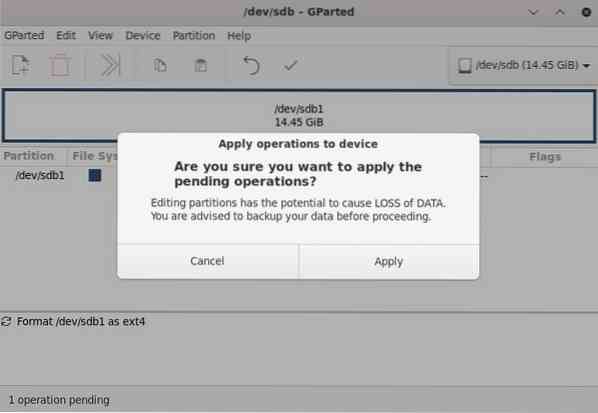
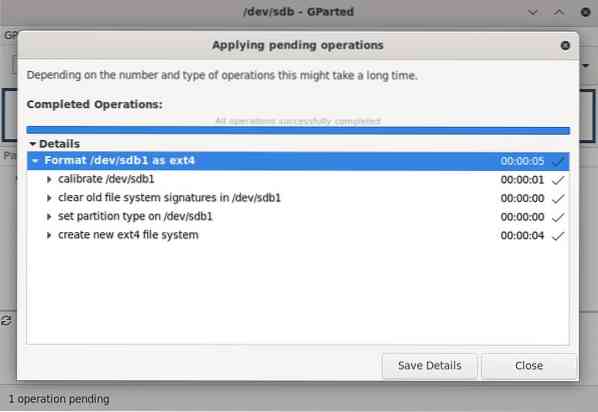
Pemasangan sistem fail
Akhirnya, sistem fail siap digunakan. Ia mesti dipasang agar dapat diakses dari sistem operasi.
Memasang sistem fail menggunakan CLI
Berikut adalah panduan bagaimana menggunakan perintah mount Linux untuk memasang partition. Untuk memasang partition yang kami mahukan, pertama, buat direktori. Direktori ini akan berfungsi sebagai titik pemasangan.
$ sudo mkdir -v / my_partition
Sekarang, pasangkan partisi ke titik pemasangan yang baru kita buat.
$ sudo mount --sumber
Sahkan jika pemasangan berjaya.
$ gunung
Memasang sistem fail menggunakan GUI
Walaupun GParted mampu memasang partisi, ia tidak akan membenarkan tindakan kecuali partisi dinyatakan di bawah "/ etc / fstab".
Alternatifnya ialah menggunakan utiliti Disk GNOME. Lancarkan Cakera GNOME. Dari panel kiri, arahkan ke peranti sasaran. Pilih partition dan klik "Mount partition terpilih". Cakera secara automatik akan membuat titik pemasangan untuk partition.
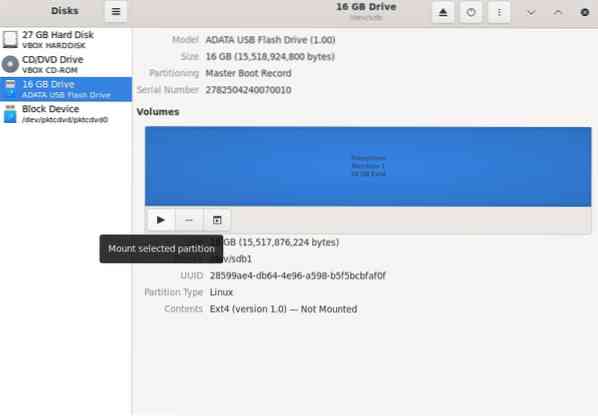
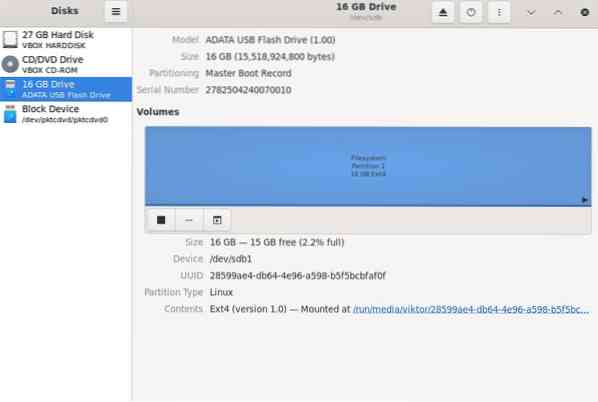
Pemikiran terakhir
Panduan ini menunjukkan penambahan peranti cakera baru ke Fedora. Bukan sesuatu yang sukar. Ini adalah proses yang sedikit memakan masa. Berita baiknya adalah, ia adalah proses sekali sahaja. Bagaimanapun, anda mungkin perlu melakukan tindakan ini sekali lagi.
Selamat pengkomputeran!
 Phenquestions
Phenquestions


